|
 |
Fleurs
printanières |
Ce tutoriel est fait
avec Pain shop pro 8.
*----*-----*----*
télécharger la version 8 d'essai de 30 jours ici
et est de ma
conception personnelle
*----*-----*----*
Les filtres dont vous
aurez besoin :
Filter factory gallery C à télécharger
ici
Filter factory gallery B à télécharger
ici
Fm Til Tools/Blend
Emboss à télécharger
ici
l'image est à
télécharger
ici
*----*-----*----*
Installer vos
filtres dans votre dossier de filtres.
*----*-----*----*
Ouvrir
l'image dans votre psp.
C'est parti !
1-Ouvrir une nouvelle
image de 300x250 pixels transparent.
2-Sélection>sélectionner tout
3-Copier>coller votre image dans la sélection
4-Dupliquer votre image et en réduire une pour le
moment nous la reprendrons plus tard.
5-Effets>modules ext.>filter factory C>the blackt hole
2
Configurations : 247/220/141/1
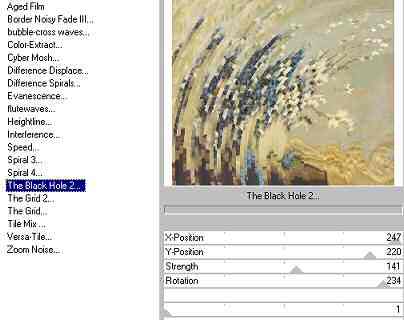
6-Image>mosaique sans
jointures
configurations d'origine : Méthode=Angle / Direction Bilatérale /
Paramètres H=0
Décalage V=0 / Transition =50 / Style d'angle = Linéaire

7-Effets>modules ext.>filter factory B>séismic twirl
Configurations : 61 /146/ 255 / 1
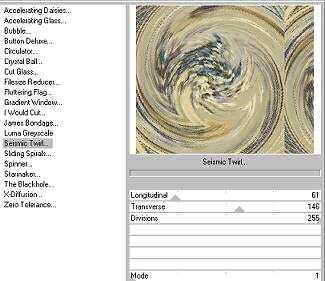
8-Effets>modules ext>Fm
til tools>Blend emboss
configurations
d'origine mais changer l'intenisty à 0,117
9-Effets>effets de
textures>stores Configuratons : Largeur=5 / Opacité=75 / lumière
haut/gche / couleur= #716158

10-Effets>modules ext.>Fm til tools>blend emboss
configurations d'origine mais mettre l'intensity à 0.117

11-Effets>modules ext.>filter factory B > Xdiffusion
Configurations : 32 / 38 / 2
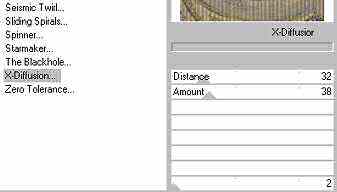
12-Effets>modules ext.>Fm Til Tools>blend emboss
configuration comme plus haut
13-Réglage>teinte et
saturation>teinte saturation luminosité
Configurations : 5 / -13 / 13 modifier=principal
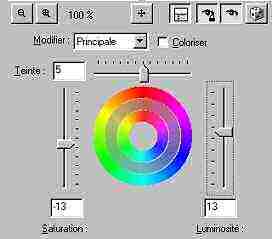
14-Effets>effet d'image>mosaique sans jointures
configurations d'origine :

15-Ouvrir une nouvelle image de 1024x250 transparent
16-Dans la palette de styles et textures
aller chercher votre tuile ( dans la fenêtre) que nous venons de
créer
17-Configurations :
Angle=0> Echelle=100
puis faire "OK"
18-Maintenant, cliquer sur le pot de peinture
 puis
l'appliquer dans notre fond de 1024 par un simple clic puis
l'appliquer dans notre fond de 1024 par un simple clic
19-Activer l'image
maintenant
20-Réglage>netteté>netteté
21-Cliquer sur
l'outil aérographe maintenant , configurer ainsi :
Forme ronde>taille
65>rigidité0>pas 10>densité36>épaisseur 100>rotation 0>opacité 65
>débit 50>Mode de mélange=normal

22-Calques>nouveau
calque
23-Dans la palette de
styles et texture aller chercher votre image
Configurations :
angle= 0 > échelle = 100
24-L'appliquer sur
votre fond de 1024 par touche à gauche du fond.
25-Fusionner le tout
26-nettoyer autour de
votre image un légèrement avec la gomme configurer ainsi :
forme ronde /taille
20/rigidité=50/densité=100/épaisseur=100/rotation=0/opacité=20

27-Réglage>teinte et
saturation>coloriser
Configurations : Teinte= 37 > Saturation =45
Rajouter un calque et signer votre oeuvre.
~ * ~ * ~ * ~ * ~* ~ * ~
voir le papier à sa taille réelle
~ * ~ * ~
* ~ * ~* ~ * ~
Merci d'avoir fait mon tutoriel
Si
vous rencontrer des difficultés m'écrire


|